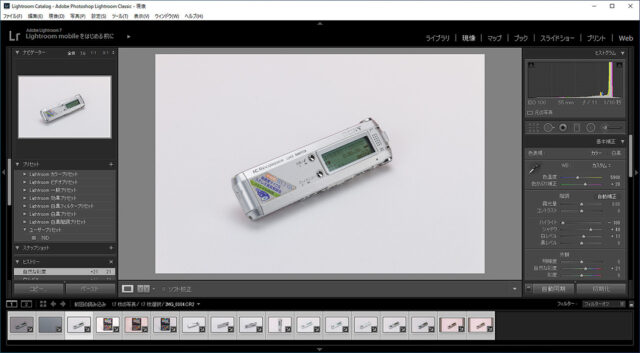メルカリで爆売れ出品写真のカラーチェッカーを使った撮影方法~準備編
こんにちは~
突然ですが、実はでじぱぱったらPIXTAの専属クリエイターでもあるんです。
最近は携帯のカメラもかなり性能が上がって綺麗な出品写真が撮れるようになって来ましたが、時にはバッグなど赤い商品が全体的にオレンジやピンクっぽく写ったり、いろいろな色が入っている商品の色がくすんでいたりするのをよく目にするようになって来ました。
一方、カタログや雑誌に載っているような商品写真はいつも正確な色でくすみはありません。
なぜでしょう?
カタログやCMに使われている写真は芸術写真とは違って、正確な色再現が出来るよう基本的なセオリーが決まっているからなんです。
今回はそんなプロ級の撮影テクニックを教えちゃいますね!
インストラクション
照明について
照明(ソフトボックス)は、真上から照らすトップライトと側面から照らすサイドライトが必要です。
 撮影用ライト
撮影用ライトトップライトは、品物を上から照らすだけではなく背景も照らし出します。
よく商品撮影用のライトセットが売っていますがトップライトがないものが多いです。トップライトがあるのとないのとでは写真のできばえが大きく違ってくるので極力用意しておいたほうが狙ったとおりの出品写真が撮れます。
サイドライトは、品物を立体的に撮影したり影を極力作らないように撮影したり、高さや照らす角度を変えてコントラストをコントロールするために使用します。
撮影用のLEDライトや蛍光管には、色温度といって黄色い光のもの、白色のもの、青い光のものがありますが、今回は550K(ケルビン)と表記されている白色ものを使用します。
家の撮影ブースで使用しているセットは安物ですが、これだけでも十分きれいな出品写真を撮影できています。
ちょっと暗めだったので、元々付いていた蛍光管に変わって、35WのLED(コーンライト)を1つのソフトボックスにそれぞれ4本づつ合計12本を交換しました。思った以上に明るくシャッタースピードも上がったのでお勧めです。
 蛍光管とLEDのコーンライト
蛍光管とLEDのコーンライトカラーの調整について
カラーの調整はカラーチェッカーを使用して正確な色を再現します。
従来は現像の段階で長い時間をかけてグレーバランス(ホワイトバランス)、RGBカラー、スキンカラー、パステルカラーなど全体のバランスを取りながら何度も調整が必要でしたが、現代ではX-ライト社のカラーチェッカー パスポートというカラーチャートを使用して、ソフトウェアから誰でも簡単にドラッグ&ドロップで調整することが可能になりました。
 X-ライト カラーチェッカー パスポート
X-ライト カラーチェッカー パスポート商用に使用されているコマーシャルフォトの色は、RGBカラー16bitのカラーで色の番号が決まっていますが、明るさも0~255段階のうち暗いほうが20~25ぐらいから、明るいほうが240~245ぐらいまでを使用するので、黒くつぶれた部分や白飛びしてディティールが失われることがない範囲で再現されています。
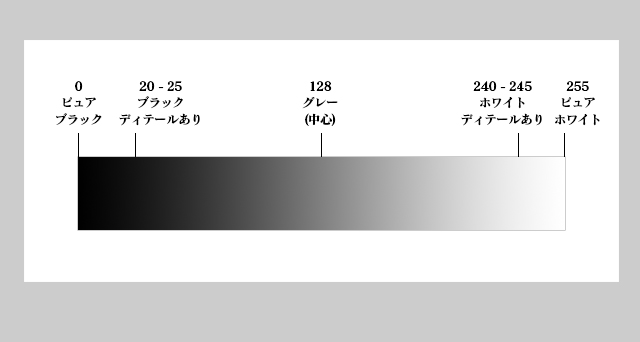 グレースケール
グレースケールカタログなどの印刷物は、カラーがRGBではなくYMCKなのでさらにインクのカラーキャリブレーションが必要ですが、今回は割愛しますね。
カメラとレンズについて
カメラは中級クラス以上のものを使用します。そうでないと必要なセッティングができないことがよくあります。
レンズは、本来ならあおり角度を調整可能なティルトシフトレンズの90mmぐらいがベストですが、それに近い極力高級なレンズを使用すると間違いありません。
なぜなら、安いレンズは画面の中央と端のほうでは同じ光の点を写しても画面の端のほうは細長く流れたりして、レンズ補正をかけても直しきれない場合がよくあるからです。
私は、Canon EOS-70D と 28-70mm 2.8L を使用しています。
見てくれをよく撮りたい場合や、傷などを反射のない状態で撮りたい場合に使い分けます。
撮影用PCについて
撮影用PCはノートパソコンが使いやすく、USBケーブルでカメラと接続しておいて撮影するたびに写真を確認しながら進めていきます。
 撮影用ノートPCとカメラ
撮影用ノートPCとカメラカメラについている液晶は小さすぎてアテにならないですし、PCの大きな画面ならピンボケだった、ごみが多かった、変なところに光の反射があったなど、写真のトラブルを撮影するたびにチェックできるので、後から再撮影をする手間が省けます。
ノートパソコンとカメラをUSBケーブルで接続してカメラの専用ソフトを立ち上げると、カメラをPC側からコントロールできるようになります(テザリング撮影)。
しっかりした三脚に取り付けられたカメラでも、カメラの中にミラーがある場合はブレの原因になるので、ミラーアップ撮影でノートパソコンからかまたはケーブルレリーズを使用してシャッターを押します。どちらも使えない場合はセルフタイマーでも撮影は可能です。
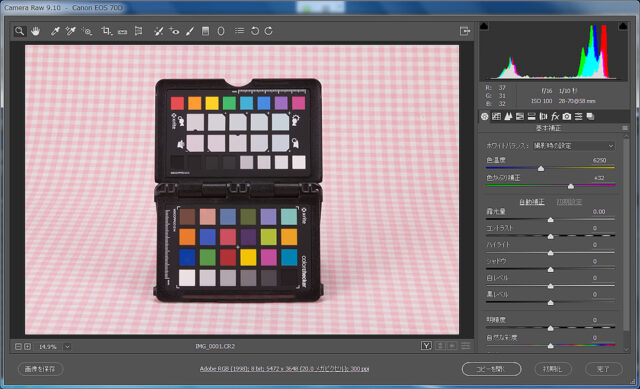 Adobe CameraRaw で読み込んだところ
Adobe CameraRaw で読み込んだところ商品写真撮影で一番最初にやること
ホワイトバランス用のグレーカードの撮影
日本では銀一というプロショップで製造されているシルク印刷のグレーカードが有名です。
このカードのグレーは18%グレーに設定されていて、被写体(商品)と同じ角度で画面全体に写しこむことによってカメラ内の光度計で適正露出(シャッタースピードとしぼりの適正な組み合わせ)を決めます。
適正露出が決まったら、撮影中に変動しないようカメラのモードをマニュアルにしてその値に設定して撮影に入ります。
 銀一シルクグレーカード
銀一シルクグレーカードx-ライト(エックスライト) カラーチェッカー パスポートの撮影
X-ライト カラーパスポートとは、X-ライト社で作られているカラーチャートの商品名で、ホワイトバランス設定後に、商品を撮影する前に撮影しておいて、現像するときにプロファイルを作り、正確な色再現をするために使用します。
現像時には、撮影したファイルを全部指定して、同時にプロファイルを反映させて最初に撮影したグレーボードの画像からグレーを指定すると、写真全体がニュートラルな状態になります。
 X-ライト カラーパスポート
X-ライト カラーパスポートいよいよ次からは撮影に入っていきます!